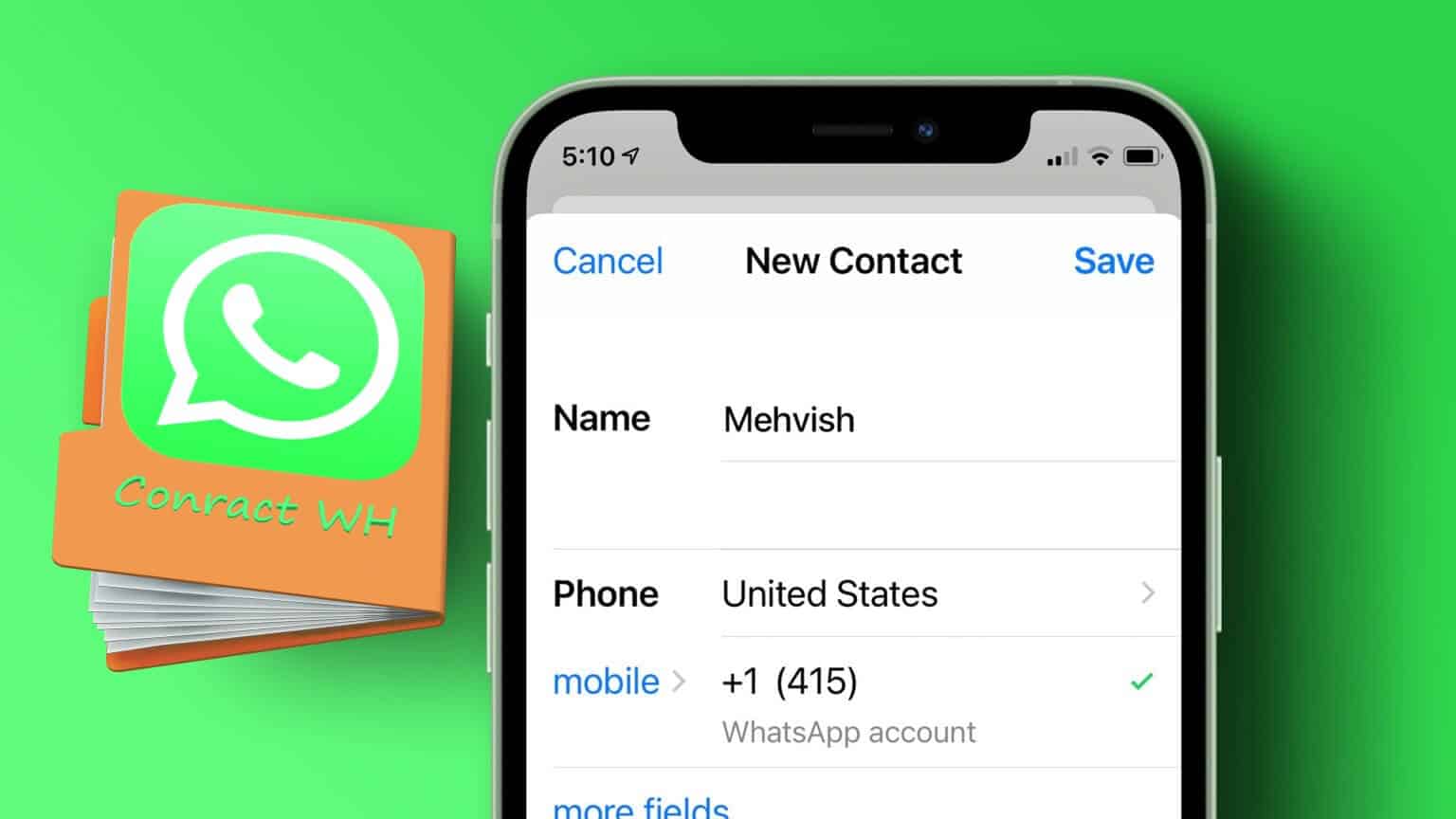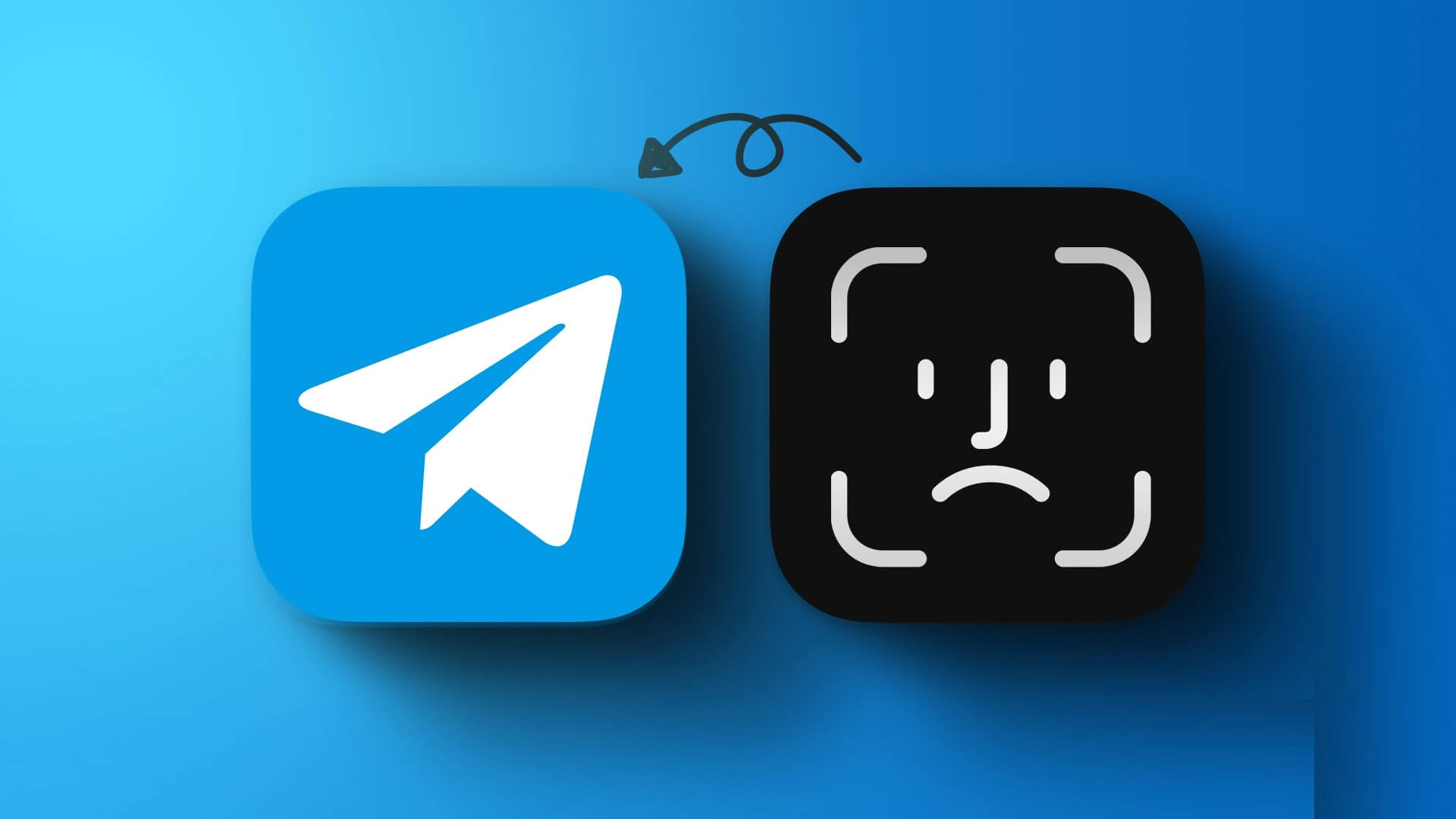Está com problemas para usar o Gmail no seu iPhone? Bem, você não está sozinho. Muitos usuários do iPhone reclamaram O Gmail não funciona no aplicativo Mail no iPhone. Porque há muitos fatores envolvidos na ligação Sua conta do Gmail no seu iPhone Os métodos de solução de problemas variam de usuário para usuário. Portanto, para ajudá-lo, preparamos uma lista de soluções para corrigir o Gmail que não funciona no iPhone, desde as mais fáceis até as um pouco mais avançadas à medida que avançamos. Então, vamos dar uma olhada.

1. Reinicie seu IPHONE
Primeiro de tudo, você pode começar reiniciando seu iPhone primeiro. Se uma pequena falha no aplicativo ou um processo em segundo plano for o motivo pelo qual o Gmail não está funcionando, reiniciar o iPhone deve resolver isso.
Digamos que você tenha um iPhone X ou posterior, pressione e segure um botão Dormir / acordar E qualquer um dos Botões de volume para exibir um prompt de desligamento. Em iPhones mais antigos, pressione e segure o botão Dormir / acordar até que seja solicitado a rolar paraDesligue o dispositivo.
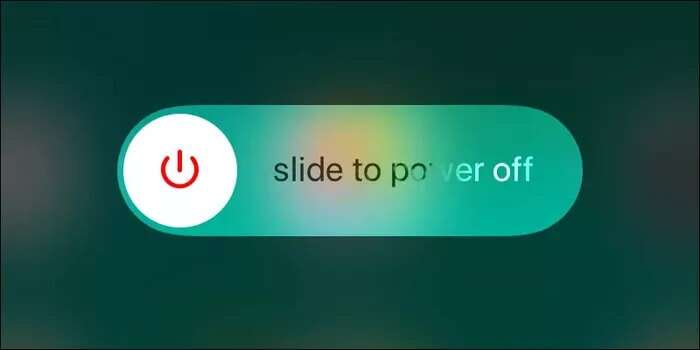
Aguarde o dispositivo desligar completamente e pressione e segure o botão liga / desliga Dormir / Acordar novamente para ligá-lo.
2. Visite o site do GMAIL para alertas
Se estiver com problemas para fazer login na sua conta do Gmail no iPhone, tente abrir o Gmail em qualquer outro dispositivo ou no seu computador. Procure um e-mail do Google solicitando que você verifique seu último login.
Uma vez verificado, você poderá entrar no Gmail no seu iPhone e deve funcionar bem.
3. Verifique a atividade do dispositivo
Se você não encontrar nenhum alerta de login em sua caixa de entrada, acesse sua conta do Google e verifique manualmente se está conectado ao Gmail no iPhone. Veja como.
Passo 1: Abrir navegador da web no seu telefone ou computador e faça login conta do Google Seu.
Passo 2: Mudar para guia "Segurança" à sua esquerda e revisar a atividade de segurança. Clique atividade de login no seu iPhone.
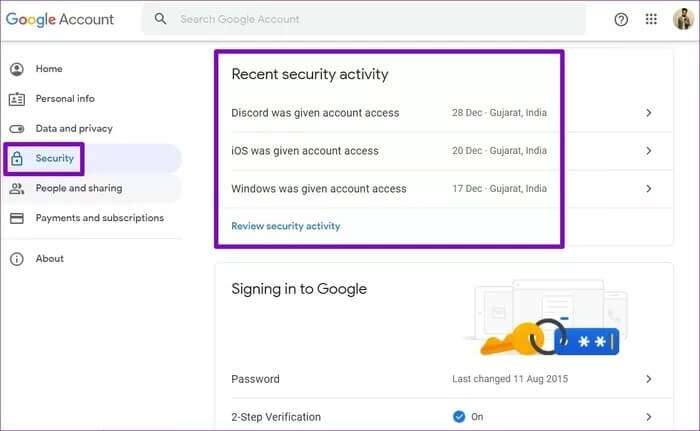
Etapa 3: Na próxima tela, toque em "Sim, fui eu".
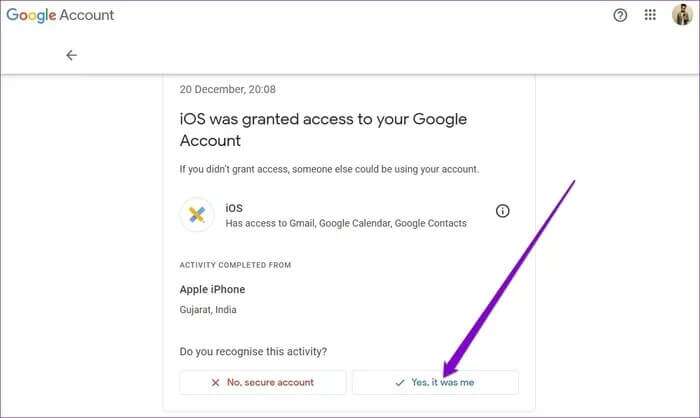
Depois disso, tente usar o Gmail no seu iPhone para ver se funciona bem agora.
4. Execute uma redefinição de captcha
Quando o Google detecta qualquer atividade no seu Gmail a partir de um novo dispositivo ou local desconhecido, pode impedir que você use sua conta até desbloquear o captcha.
Passo 1: Abrir Navegador da web e visite a página Captcha redefinir do Google e faça login com sua conta do Gmail.
Passo 2: Depois disso, toque "Acompanhamento".
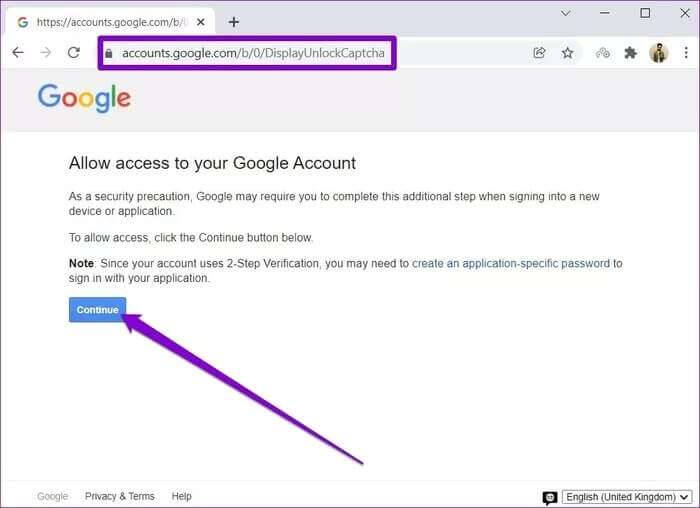
Você deve ver uma mensagem que diz "acesso à conta ativado".
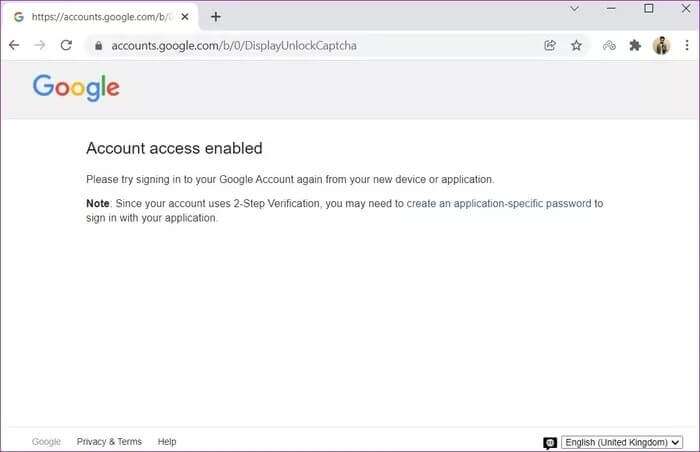
Volte para o aplicativo Mail e veja se você pode usar o Gmail.
5. Verifique se o IMAP está ativado
IMAP (ou Internet Message Access Protocol) é um protocolo de Internet que o Gmail usa para enviar todas as informações da sua conta de e para o seu smartphone. Obviamente, se o IMAP estiver desativado, o Gmail não funcionará no iPhone.
Passo 1: Abrir navegador da web no seu computador e faça login Conta do Gmail Seu.
Passo 2: Clique no ícone A engrenagem no canto superior direito e selecione Veja todas as configurações.
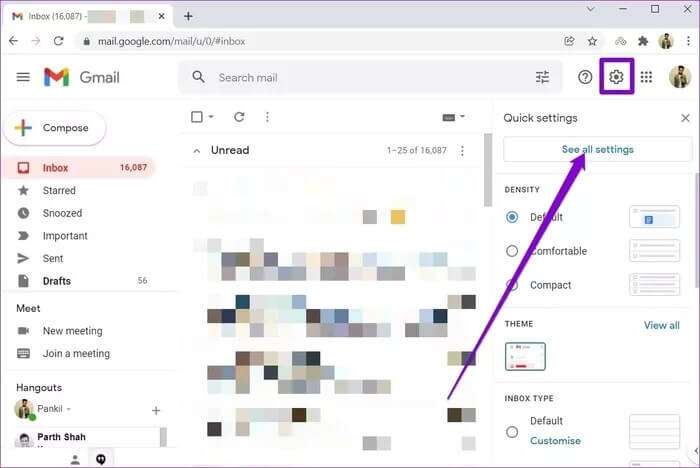
Etapa 3: Mudar para guia Encaminhamento e POP / IMAP E role para baixo até uma seção Acesso via IMAP. Localizar Habilitar IMAP E clique Salvando alterações No fundo.
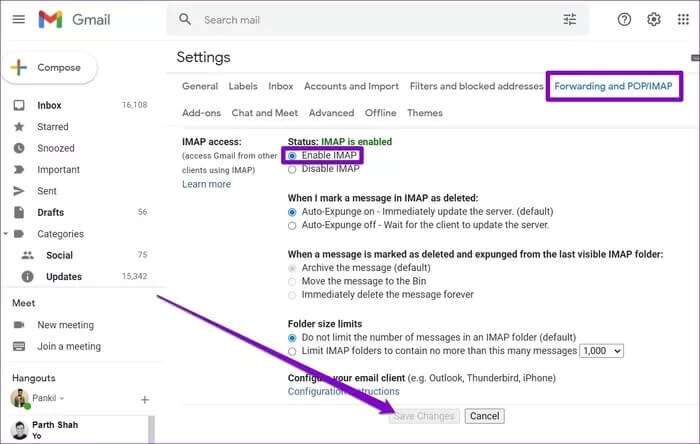
6. Exclua e adicione uma conta do Gmail
Se o Gmail ainda não estiver funcionando no iPhone, você pode tentar Remova sua conta do Gmail e adicioná-lo novamente. Isso ajudará a atualizar a conexão da sua conta com o servidor e pode corrigir o problema.
Passo 1: Abra um aplicativo Configurações E vai para Correspondência.
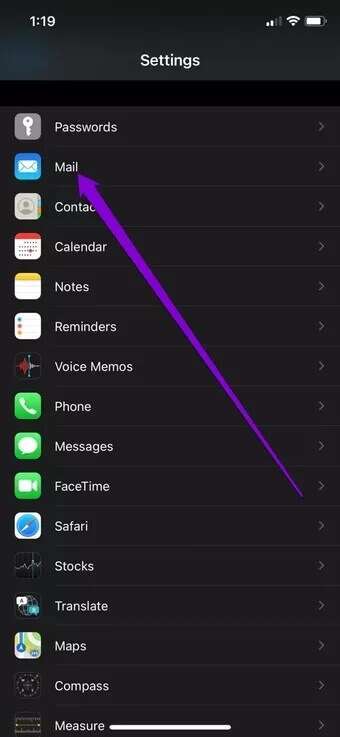
Passo 2: vamos para Contas Então aperte Gmail.
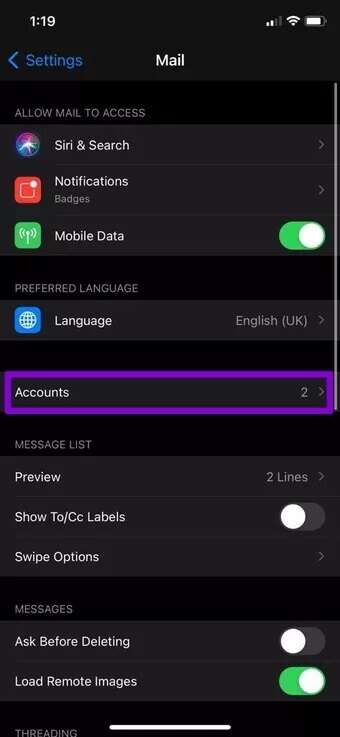
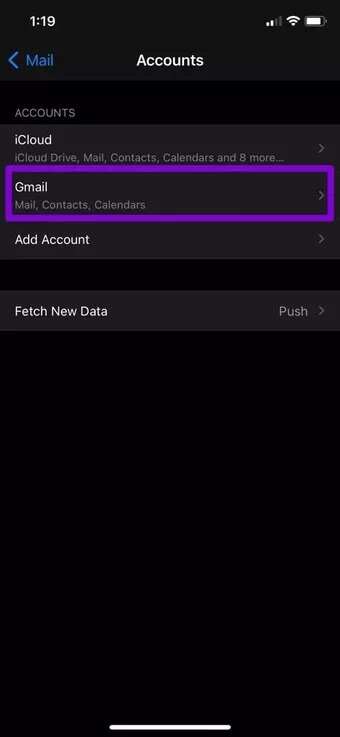
Etapa 3: Depois disso, pressione deletar conta. Escolher Excluir do seu iPhone meu quando solicitado.
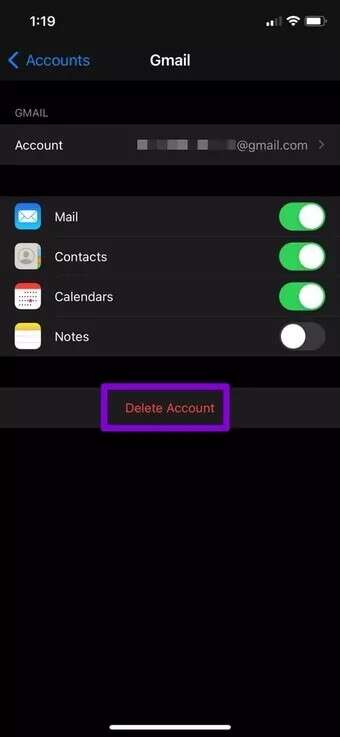
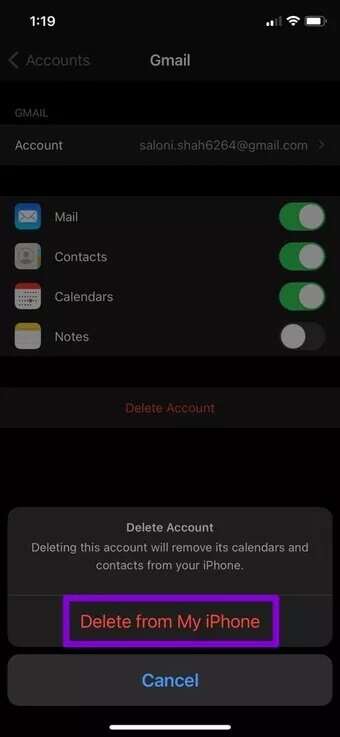
Adicione sua conta do Gmail novamente para ver se funciona bem agora.
7. Atualize o aplicativo Mail
Por fim, se nada funcionar, você pode verificar se há atualizações pendentes para o aplicativo Mail e instalá-las imediatamente. Essas atualizações costumam trazer correções de bugs e melhorias no app, além de novas funcionalidades. Assim, você pode tentar atualizar o aplicativo Mail para ver se isso resolve o problema.
Enquanto você está nisso, pense sobre atualização do iPhone Também. Muitas vezes, é uma prática recomendada manter seus dispositivos atualizados para evitar esses erros.
GMAIL no IPHONE
Na maioria dos casos, esses problemas só surgirão quando o Google detectar qualquer atividade incomum em sua conta e bloqueá-la até que seja verificada. Mas se você ainda está lutando para usar o Gmail no aplicativo Mail no iPhone, considere mudar para o Gmail Aplicativo autônomo do Gmail.